电脑壁纸被锁定了不能更换?教你如何解决!
更新时间:2023-08-23 13:58:29作者:xiaoliu
电脑壁纸被锁定了不能更换,近日许多用户反映在更换电脑壁纸时遇到了困扰,发现自己的电脑壁纸被锁定了,无法更换这个问题无疑是让人十分苦恼的,因为壁纸是人们日常使用电脑时最常见的一个功能之一。那么为什么会出现这个问题呢?据了解这个困扰许多用户的问题,往往是由于操作系统设置了特定的权限所致。针对这个问题,我们需要找到解决方案,以便能够愉快地更换我们喜欢的电脑壁纸。
win10系统锁定桌面壁纸的方法:
在windows10桌面,右键点击开始按钮,在弹出菜单中选择“运行”菜单项
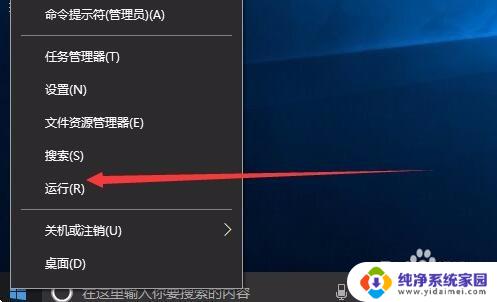
在打开的运行窗口中,输入关键词gpedit.msc,然后点击确定按钮
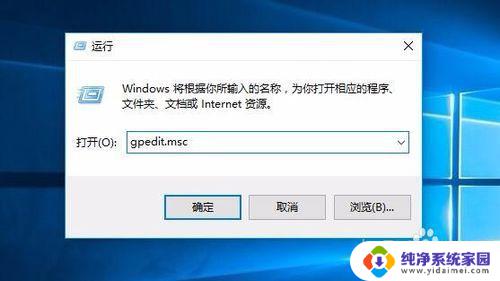
在打开的本地组策略编辑器窗口中,点击左侧边栏上的“用户配置/管理模板”菜单项
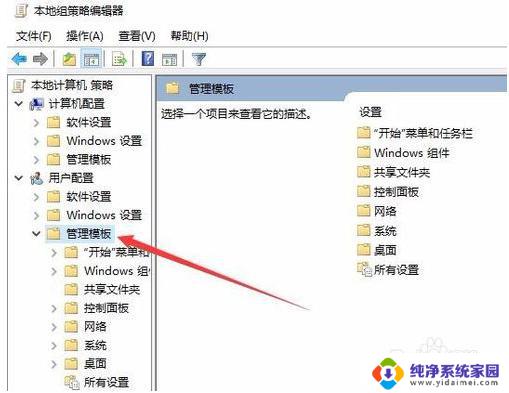
[!--empirenews.page--]
然后再依次展开“控制面板/个性化”菜单项
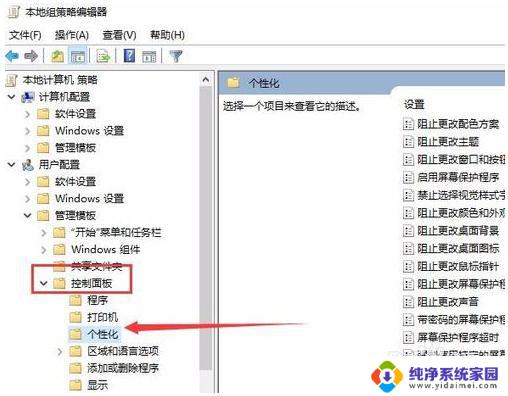
这时在右侧的“个性化设置”窗口找到“阻止更改桌面背景”的设置项
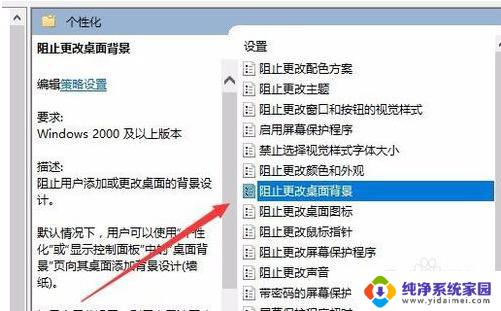
鼠标双击“阻止更改桌面背景”设置项,在打开的其属性窗口选中“已启用”一项。最后点击确定按钮。
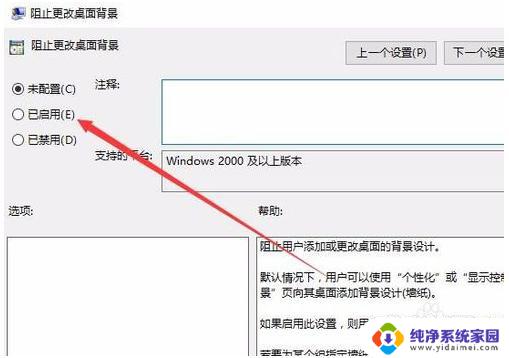
重新启动电脑后,就可以发现windows10桌面壁纸设置窗口已被锁定了。全部变成灰争的按钮,其它人将无法修改桌面壁纸
以上是电脑壁纸被锁定不能更换的全部内容。如果您遇到相同情况,可以按照以上方法解决:
电脑壁纸被锁定了不能更换?教你如何解决!相关教程
- 电脑如何换锁屏壁纸 电脑锁屏壁纸更换方法
- iqoo怎么换壁纸:简易教程,快速了解iqoo手机如何更换壁纸
- 怎样改锁屏壁纸 电脑锁屏壁纸更换教程
- 电脑被锁定了开不了机 电脑被勒索软件锁定怎么解锁
- win8锁屏壁纸更改方法 win8锁屏壁纸更换教程
- 平板怎么设置桌面壁纸 教你在平板电脑上更换桌面壁纸
- 如何更换锁屏图片 电脑锁屏壁纸更换方法
- 电脑壁纸如何更换 如何在Windows电脑上更换桌面壁纸
- 怎么设置电脑的锁屏壁纸 电脑怎么更换锁屏壁纸
- 华为如何改锁屏壁纸 华为手机如何设置锁屏壁纸更换
- 笔记本开机按f1才能开机 电脑每次启动都要按F1怎么解决
- 电脑打印机怎么设置默认打印机 怎么在电脑上设置默认打印机
- windows取消pin登录 如何关闭Windows 10开机PIN码
- 刚刚删除的应用怎么恢复 安卓手机卸载应用后怎么恢复
- word用户名怎么改 Word用户名怎么改
- 电脑宽带错误651是怎么回事 宽带连接出现651错误怎么办